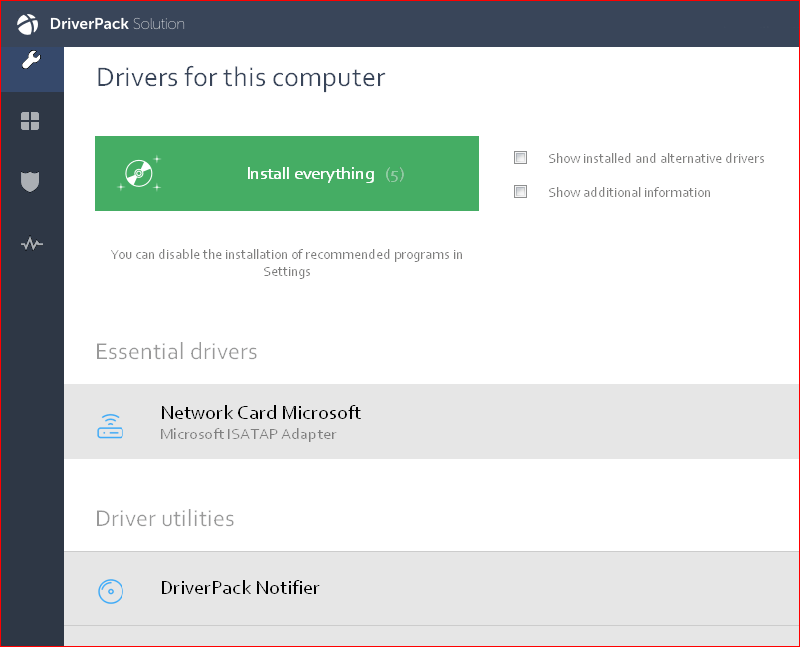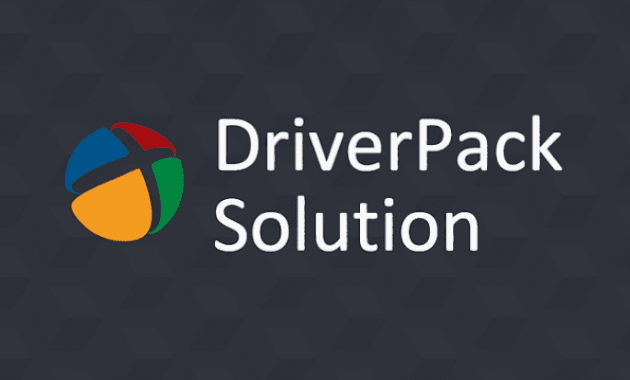
Bagaimana cara instal driver windows dengan Driverpack Solution? Pertanyaan tersebut kerap terlontar dari fikiran para pemula untuk memasang driver pada komputer. Software ini cukup banyak dicari orang karena dinilai mempunyai banyak keistimewaan dibanding jenis lainnya.
Mengenal Driverpack Solution
Driverpack solution adalah salah satu software terbaik yang bisa didapatkan secara gratis dengan pilihan versi windows 32bit serta 64bit. Beberapa manfaat yang akan didapatkan penggunanya yaitu, driver, browser, framework, antivirus, serta tersedia pula beberapa program menarik lainnya.
Baca juga : mengatasi rar/zip tidak dapat diekstrak, format damaged
Selain itu, tersedia pula berbagai macam software yang dapat diakses dan diunduh secara offline tanpa internet, seperti, Chipset, LAN, dan wifi. Dengan begitu Anda tidak perlu susah untuk melakukan proses unduhan satu persatu karena semua program tersebut tersedia dalam satu paket utuh dalam driverpack solution.
Itulah mengapa Driverpack solution menjadi salah satu pilihan terbaik. Berbagai macam keunggulan yang ditawarkan membuat pengguna akan merasakan nyama ketika menggunakannya. Namun terkadang tidak semua pengguna bisa menginstalnya, terlebih untuk pemula.
Driverpack solution merupakan inovasi terbaru yang bisa memudahkan penggunanya. Selain mendapatkan berbagai software dan instalasi driver komputer secara gratis, di sisi lain juga memiliki banyak keunggulan seperti:
Keunggulan Driverpack Solution
1. Gratis (freeware)
Driverpack solution adalah solusi para pengguna PC atau laptop. Sebab software yang diciptakan oleh Artur Kuzyakov itu gratis, jadi Anda tidak perlu mengeluarkan biaya sepeser pun. Namun, tidak ada salahnya memberikan donasi untuk menghargai pembuatnya.
Jika ingin memilikinya, pengguna perlu mengandalkan koneksi internet berkekuatan baik. Sebab, ukuran file saat melakukan pengunduhan terbilang cukup besar. Dengan begitu, tidak akan kehilangan koneksi saat proses berlangsung.
2. Mendukung Semua Versi
Kelebihan Driverpack solution adalah mampu mendukung berbagai sistem operasi. Selain digunakan pada Windows Xp, software tersebut juga dapat dipakai untuk Windows Vista dan 7. Adanya kemudahan ini membuat seluruh masyarakat bisa menggunakannya. Bahkan dikembangkan pada windows 8 ke atas.
Namun, Anda harus jeli melihat beberapa deskripsi sebelum melakukan penginstalan. Sebab, terkadang software lama tidak support pada jenis windows terbaru. Alhasil, penginstalan pun akan mengalami kegagalan dan harus mengulangi dari awal lagi.
3. Tanpa Koneksi Internet
Keistimewaan software ini adalah dapat dioperasikan tanpa jaringan internet, walaupun saat pengunduhan membutuhkannya. Dengan kata lain, Anda hanya diharuskan melakukan langkah-langkah yang sesuai dan semua software akan terinstall secara otomatis.
Namun, perlu diperhatikan juga untuk setiap software pastinya membutuhkan update langsung guna memperbarui fitur di dalamnya. Oleh karena itu, terkadang ada beberapa pilihan yang masih menggunakan versi lawasnya.
Kekurangan Driverpack Solution
Meskipun Driverpack solution itu memiliki banyak keunggulan, namun software tersebut juga mempunyai sedikit kekurangan. Salah satunya adalah kapasitas yang digunakannya memang cukup besar, yakni sekitar 7 GB untuk versi drp 13 dan 20 GB untuk versi drp terbaru. Hal ini cukup berpengaruh untuk laptop atau PC dengan spesifikasi rendah.
Hal lainnya juga akan dirasakan saat menjalankan beberapa software di dalamnya. Tidak heran jika terkadang mengalami lag atau tiba-tiba menutup dengan sendirinya. Dengan begitu, secara tidak langsung pengguna dituntut untuk melakukan uninstall dan menganti dengan versi yang lebih ringan. Namun jika sebaliknya, perangkat Anda memiliki spesifikasi tinggi (layaknya asus gamer) maka beberapa poin di atas hiraukan saja. Walaupun begitu, pengguna juga harus mencari Driverpack solution keluaran atau versi terbarunya.
Cara Instal Driver dengan Driverpack Solution
Bagaimana cara install driver windows dengan Driverpack solution? Berbeda badi pengguna yang sudah mengenal dunia komputer, namun untuk pemula memang cukup sulit. Oleh karena itu, perhatikan beberapa ulasan singkat di bawah ini:
-
1. Cek Sistem Windows
Sebelum melakukan pengunduhan, sebaiknya Anda melakukan pengecekan sistem Windows. Apabila ternyata setelah penginstalan program tersebut tidak diperiksa terlebih dahulu, dikhawatirkan akan menyebabkan kerusakan program secara permanen.
Untuk itu, sebaiknya Anda cek sistem operasi tersebut lalu perhatikan pada softwarenya apakah kompatibel atau justru sebaliknya. Baca deskirpsi dengan baik, pastikan pula melakukan pengunduhan di platform yang terpercaya.
-
2. Download Aplikasi
Tahap selanjutnya yang harus dilakukan ialah melakukan pengunduhan terlebih dahulu. Tidak sulit menemukannya, karena software tersebut bisa diperoleh secara gratis di halaman resmi program driverpack solution, kamu bisa mengunjunginya melalui link ini https://drp.su/en
Sebelum melakukan unduhan, alangkah baiknya periksa jaringan internet (menggunakan wifi) agar proses pengunduhan bisa lancar. Sebab ukuran yang dihadirkan driverpack pada versi terbaru mempunyai size yang cukup besar.
-
3. Install
Setelah melakukan pengunduhan, cek aplikasi tersebut di menu “Download”. Selanjutnya, lakukan penginstalan di laptop. Bila formatnya masih RAR, konversikan terlebih dahulu menggunakan WinRAR agar file utama terlihat.
Kemudian pilih file dengan akhiran “.exe” lalu klick kanan dan piliha “run as administrator” (windows 7 ke atas). Setelah itu, akan tampil 14 drive untuk diinstall sekaligus. Jika sekiranya tidak sesuai, hapus tanda centang di dalam kotak dan pilih yang penting-penting saja.
-
4. Restart Laptop
Lalu klik tombol Install Automatically dan secara otomatis penginstalan akan segera berjalan. Setelah 14 drive terpasang (diinstall semua), klik “Finish” untuk mengakhiri proses instalasi. Setelah itu akan muncul tulisan “The drivers have been installed”.
Restart laptop apabila telah terpasang dengan sempurna. Langkah ini juga akan menutup beberapa software yang masih terbuka, sehingga kinerja laptop atau PC pun bisa menjadi ringan kembali. Lalu, Anda pun bisa mencobanya.
-
5. Jalankan Aplikasi
Setelah software terinstal, sebaiknya lakukan pengecekan mengenai 14 drive yang sudah terpasang. Dengan begitu. Anda bisa menggunakannnya sesuai kebutuhan. Namun, perlu diperhatikan juga terkait update yang harus dilakukan jika beberapa di antarnya meruapakan aplikasi lawas.
Poin penting yang harus diperhatikan lagi yaitu, jangan menjalankan 14 pilihan software tersebut secara bersamaan. Seperti ulasan di atas, pastinya akan membuat perangkat menjadi lemot atau bahkan tidak melakukan respon apapun (not responding).
Solusi Jika Tidak Berhasil Menginstal Driverpack
Saat penginstalan, terkadang ada banyak kendala yang menjadi penyebab software tersebut tidak bisa dipasang. Seperti penjelasan di atas, salah satunya adalah sistem operasinya tidak kompatibel. Sebagai contoh, OS windows XP dipasang di windows 7,8,10 ataupun sebaliknya.
Permasalahan kedua yang terkadang sering ditemukan yaitu, Anda lupa melakukan cek list pada beberapa menu yang disediakan. Dengan begitu, 14 pilihan software tidak akan terpasang semuanya. Sehingga harus mengulang dari awal lagi.
Poin terakhir yaitu, salah satu penyebab kegagalan yaitu faktor kesalahan pengguna itu sendiri. Sebagai contoh, Anda lupa mengisi baterai saat melakukan instalasi. Dengan begitu, laptop tiba-tiba mati dan instalasi gagal. Begitupun jika menggunakan PC dan tiba-tiba terjadi mati lampu, maka semuanya gagal.
Penutup
Demikian penjelasan cara install software dengan Driverpack solution dan informasi menarik lainnya. Namun, tidak semua orang menyukai langkah tersebut. Bahkan, beberapa di antaranya lebih memilih melakukan penginstalan secara menual dengan cata satu persatu.